PPT如何添加文字的上下标?
时间:2017-09-26 13:37:32 作者:琪琪 浏览量:189

当我们在做PPT的时候,需要在文字上添加上下标的时候,该怎么加呢?下面小编以PPT2010为例来教大家怎么在PPT给文字添加上下标效果。
1、打开PPT2010的版本,界面就是这个样子的。
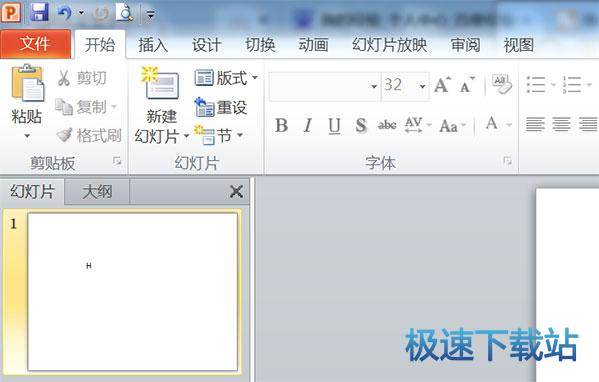
2、我们就用这个来做简单的演示,把这个2放到上下标。
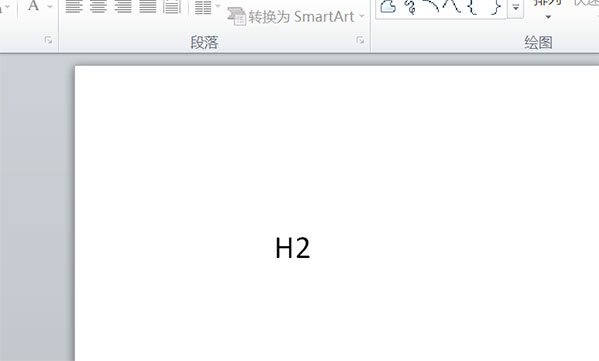
3、首先要先选中这个2。
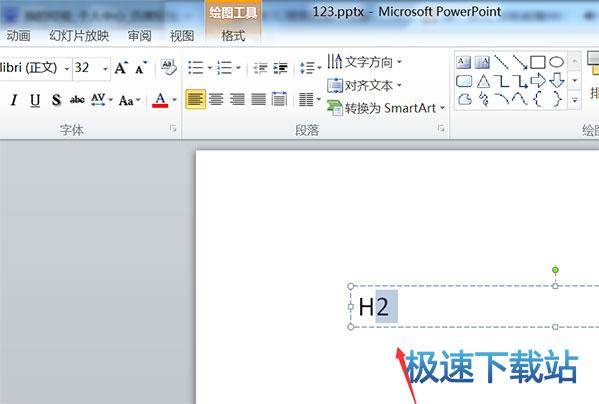
4、然后在点击字体旁边的标记,打开文字设置框。
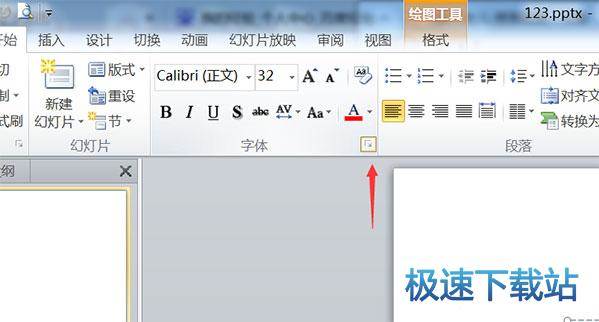
5、然后就能看到上下标,以及偏移量,你可以设置里面的百分数,然后就能达到效果。
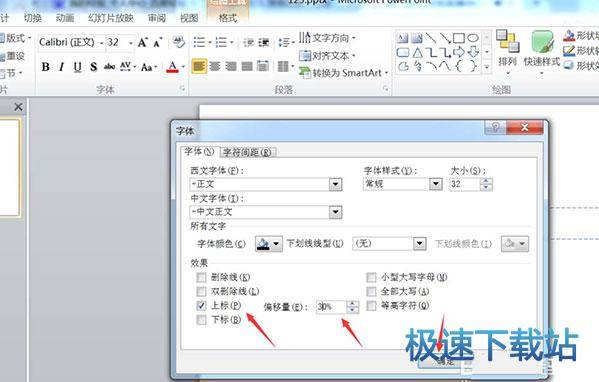
6、上标做出来就是这个样子的,非常的明显。
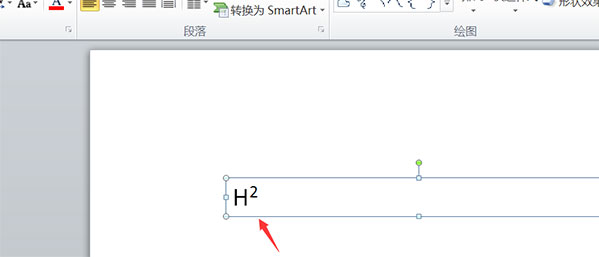
7、然后在选择下标已经偏移量,然后点击确定。
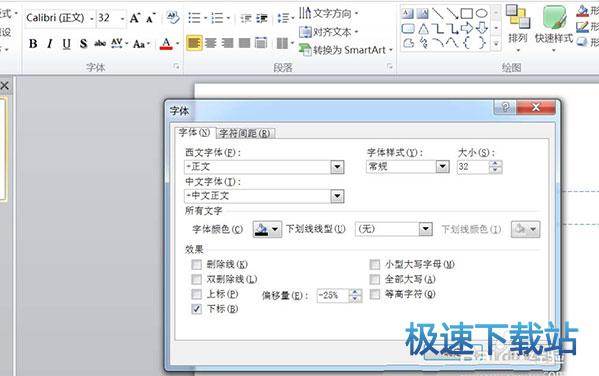
8、下标就做出来了,非常的好用,大家灵活运用。
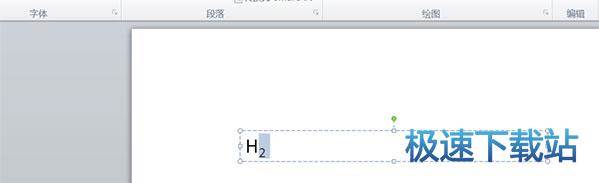
以上就是ppt文字上下标的制作方法,希望大家喜欢,
WPS PowerPoint 2017.11.30 官方版
- 软件性质:国产软件
- 授权方式:共享版
- 软件语言:简体中文
- 软件大小:66644 KB
- 下载次数:21333 次
- 更新时间:2019/4/6 0:27:33
- 运行平台:WinAll...
- 软件描述:WPS Office PowerPoint,是金山公司的演示文稿软件。用户可以在... [立即下载]
相关资讯
相关软件
电脑软件教程排行
- 怎么将网易云音乐缓存转换为MP3文件?
- 比特精灵下载BT种子BT电影教程
- 土豆聊天软件Potato Chat中文设置教程
- 怎么注册Potato Chat?土豆聊天注册账号教程...
- 浮云音频降噪软件对MP3降噪处理教程
- 英雄联盟官方助手登陆失败问题解决方法
- 蜜蜂剪辑添加视频特效教程
- 比特彗星下载BT种子电影教程
- 好图看看安装与卸载
- 豪迪QQ群发器发送好友使用方法介绍
最新电脑软件教程
- 生意专家教你如何做好短信营销
- 怎么使用有道云笔记APP收藏网页链接?
- 怎么在有道云笔记APP中添加文字笔记
- 怎么移除手机QQ导航栏中的QQ看点按钮?
- 怎么对PDF文档添加文字水印和图片水印?
- 批量向视频添加文字水印和图片水印教程
- APE Player播放APE音乐和转换格式教程
- 360桌面助手整理桌面图标及添加待办事项教程...
- Clavier Plus设置微信电脑版快捷键教程
- 易达精细进销存新增销售记录和商品信息教程...
软件教程分类
更多常用电脑软件
更多同类软件专题












